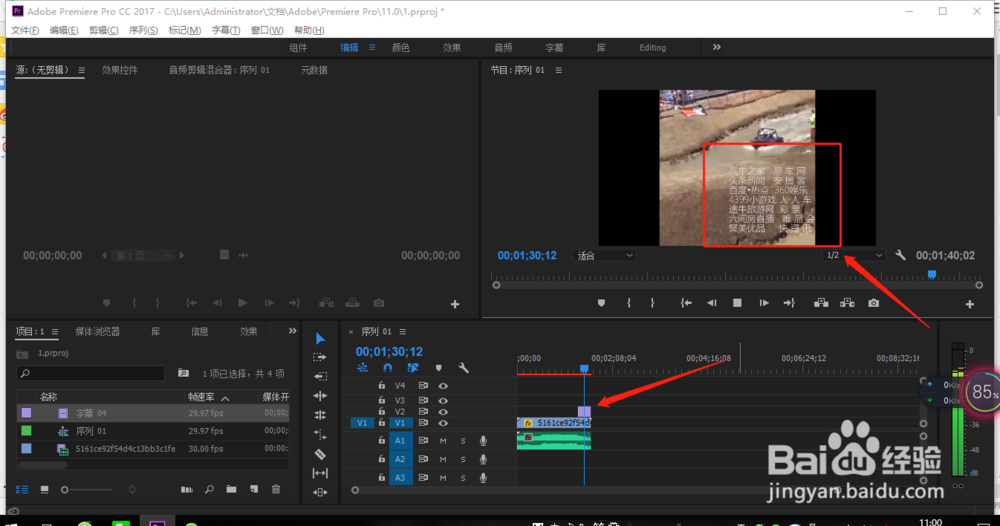1、把视频加进素材库,同时新建序列,把视频拖进操作区
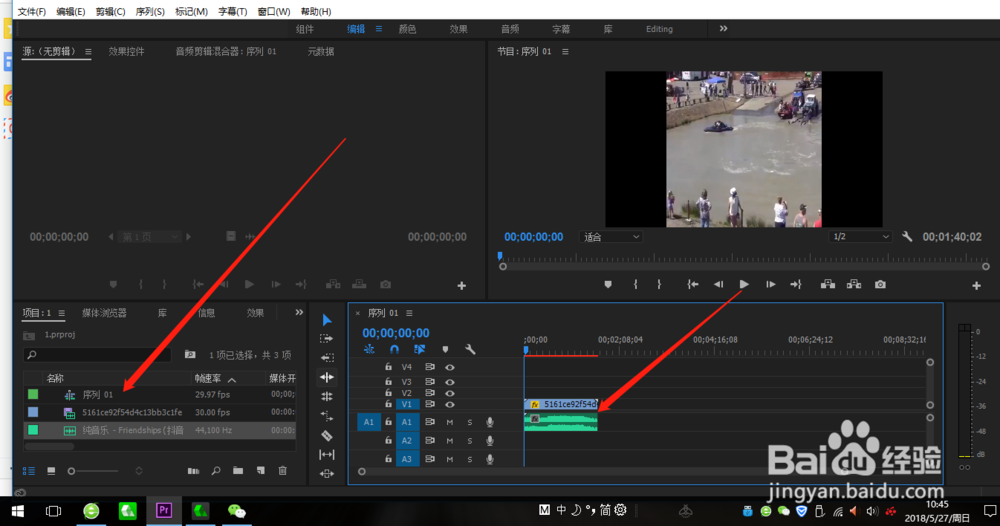
2、点击字幕,新建字幕,默认滚动字幕
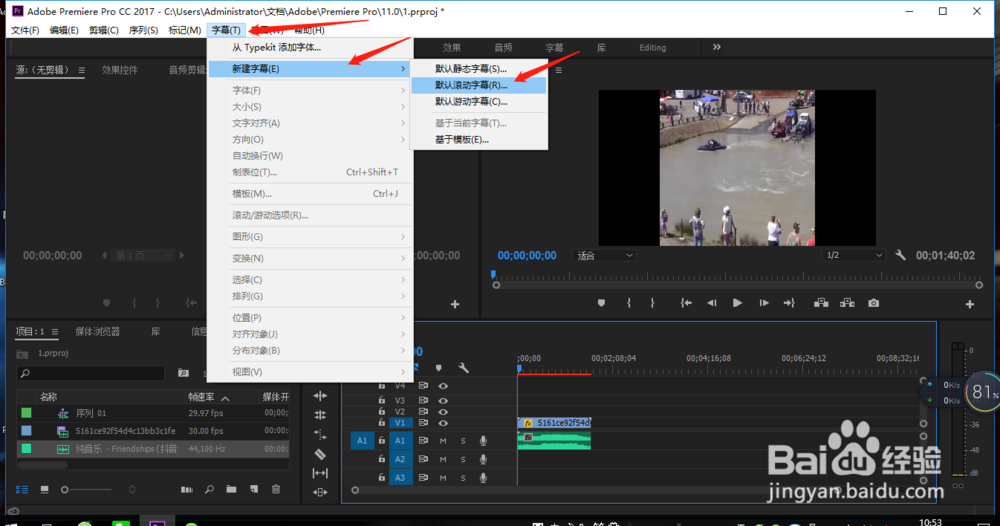
3、在弹出窗口选择T,把弄好的文字分段放进选框
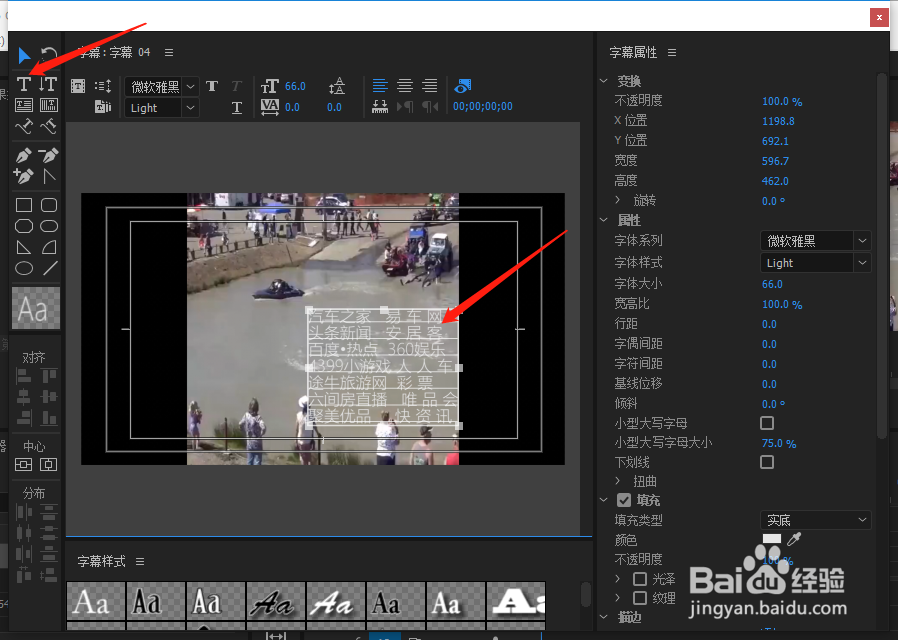
4、点击选择滚动/游动选项(R),
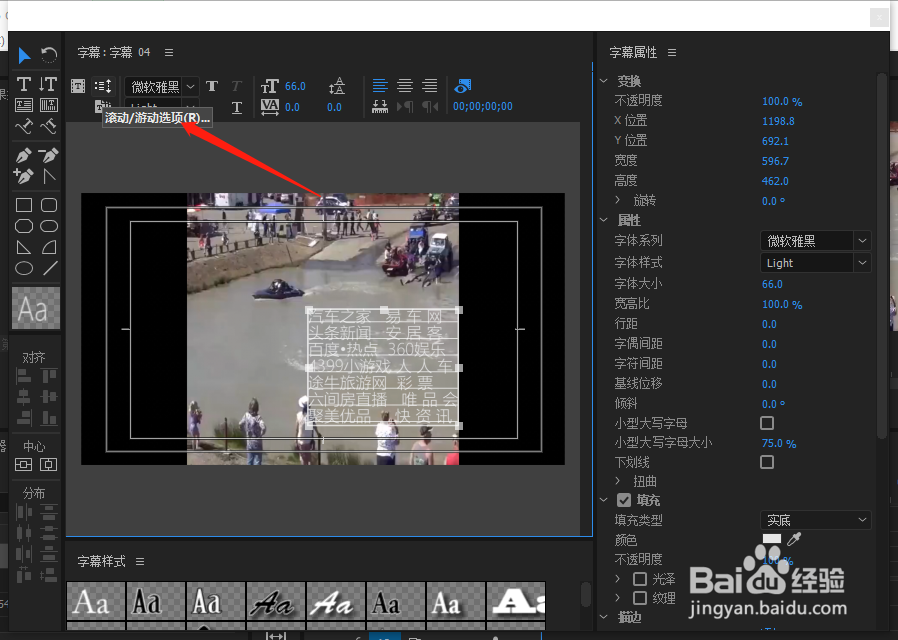
5、选择滚动,选择开始于屏幕外,结束于屏幕外
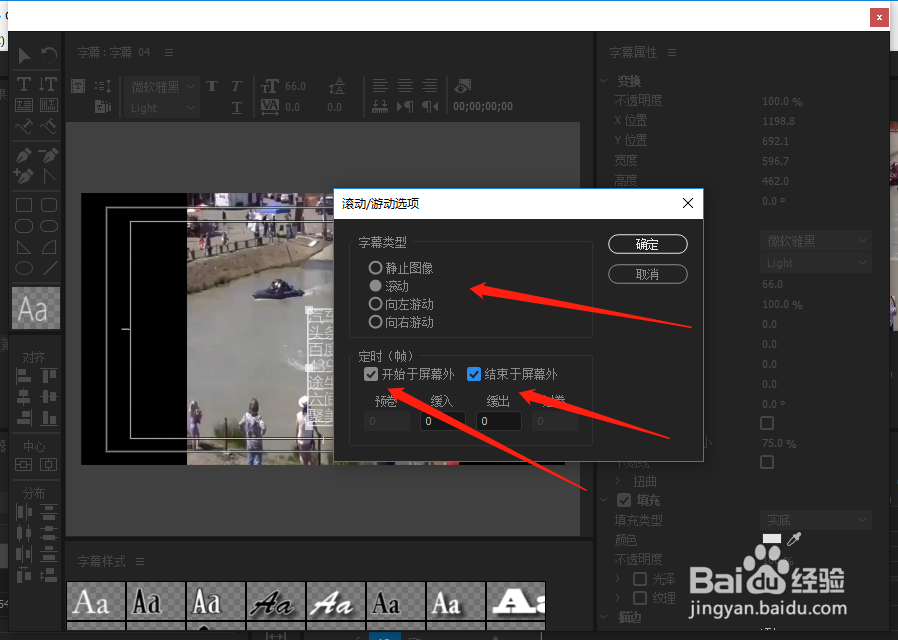
6、直接关闭保存字幕
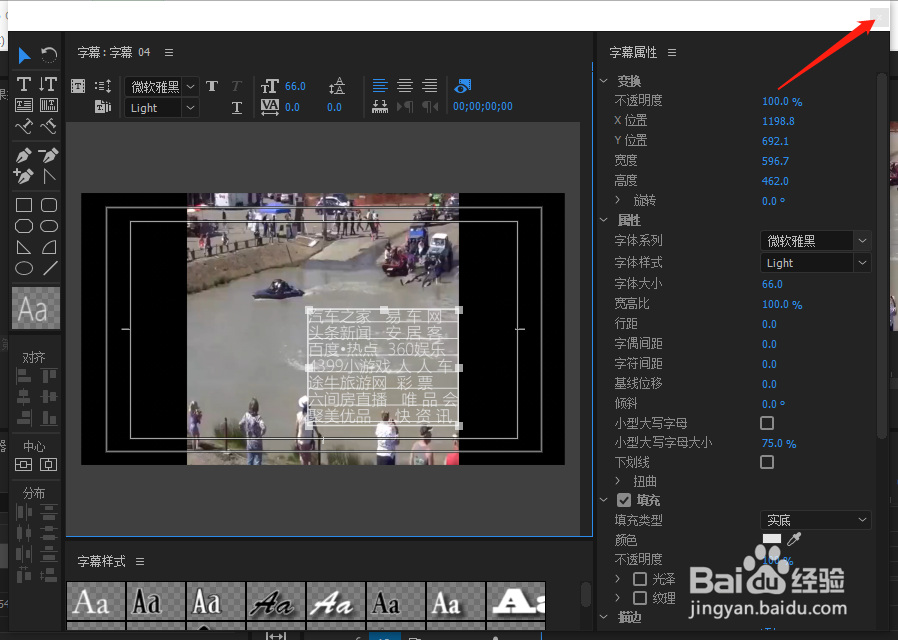
7、在左边素材库处直接把字幕拉到操作区
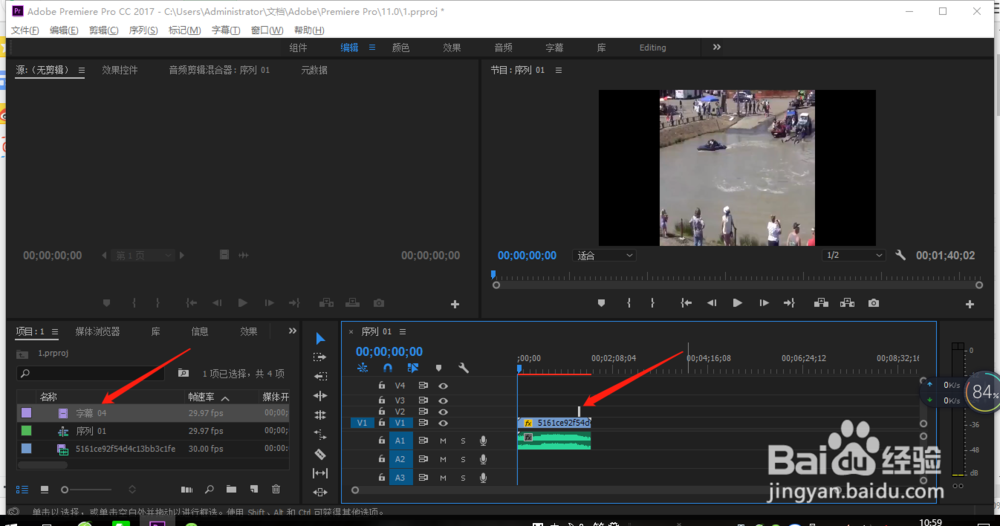
8、然后,把字幕拉长可以延迟字幕滚动时间,然后就可以播放欣赏一下效果啦
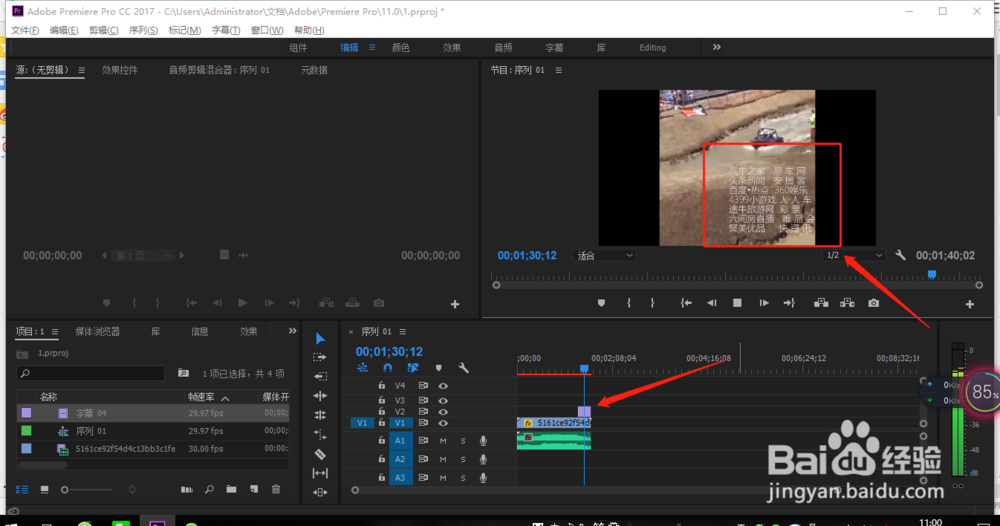
时间:2024-10-13 05:30:27
1、把视频加进素材库,同时新建序列,把视频拖进操作区
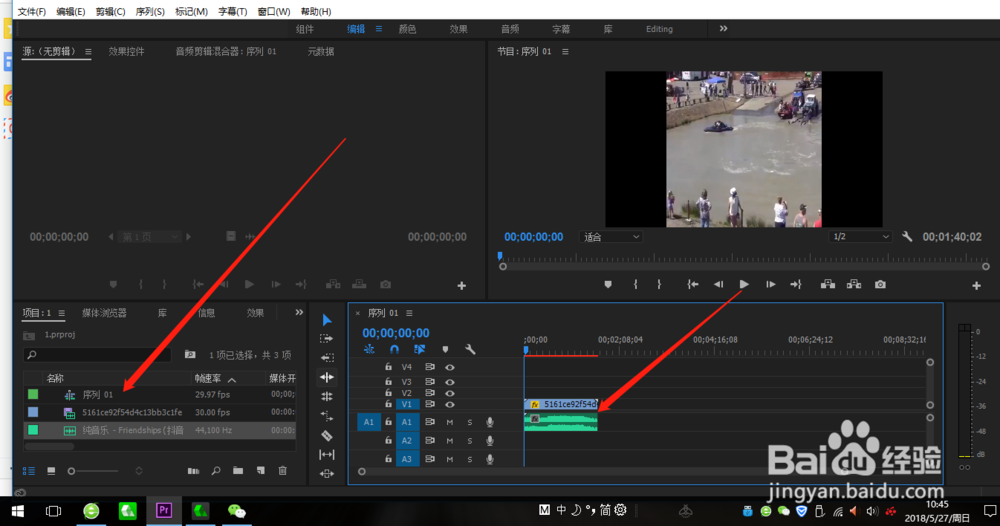
2、点击字幕,新建字幕,默认滚动字幕
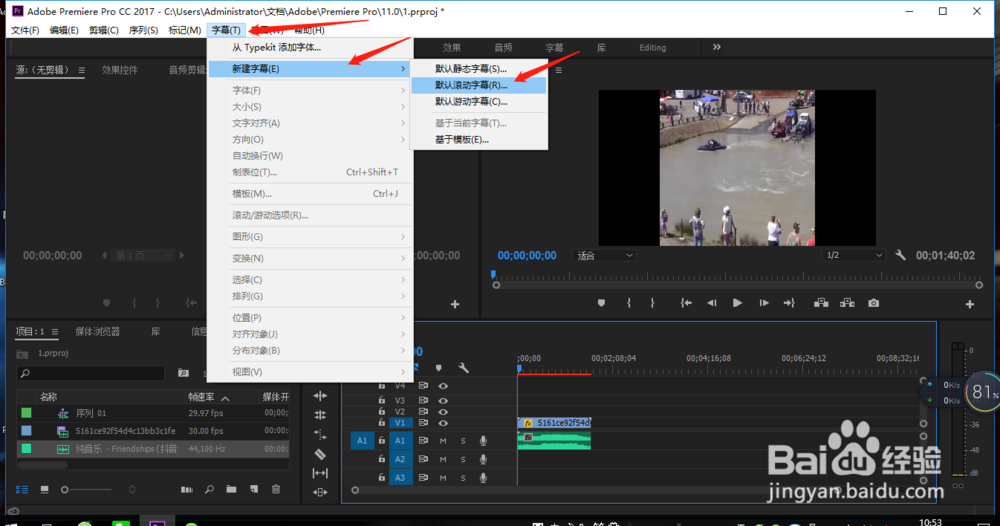
3、在弹出窗口选择T,把弄好的文字分段放进选框
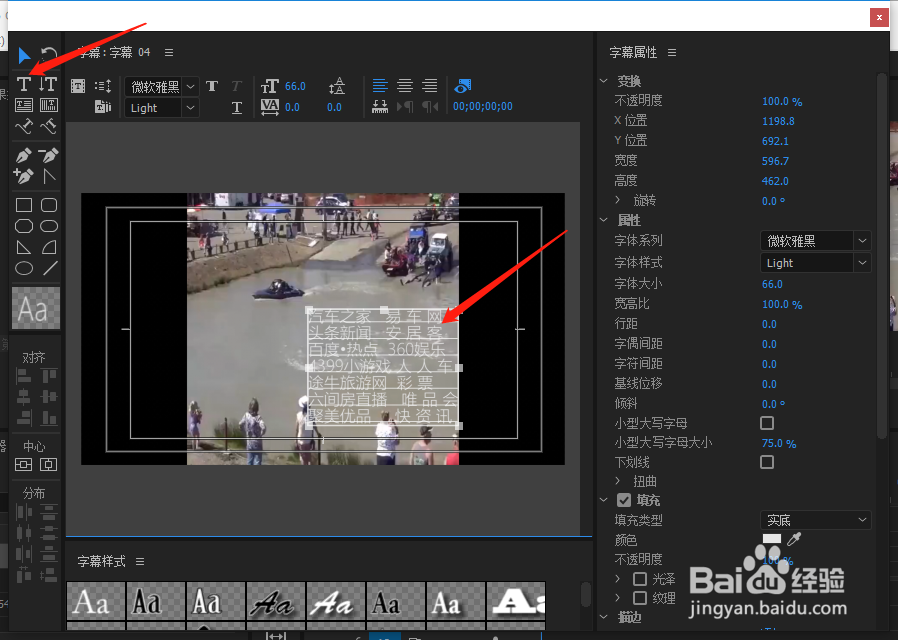
4、点击选择滚动/游动选项(R),
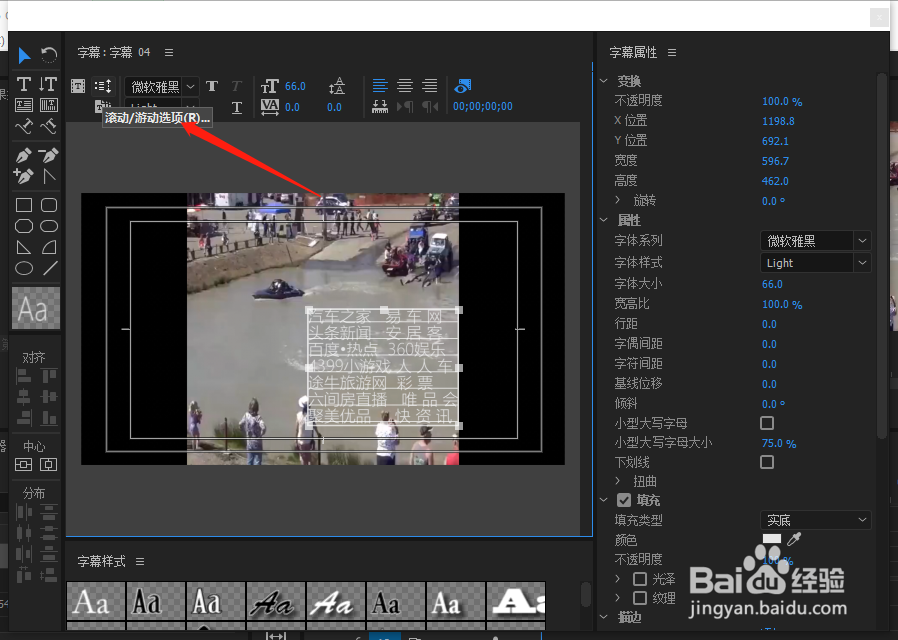
5、选择滚动,选择开始于屏幕外,结束于屏幕外
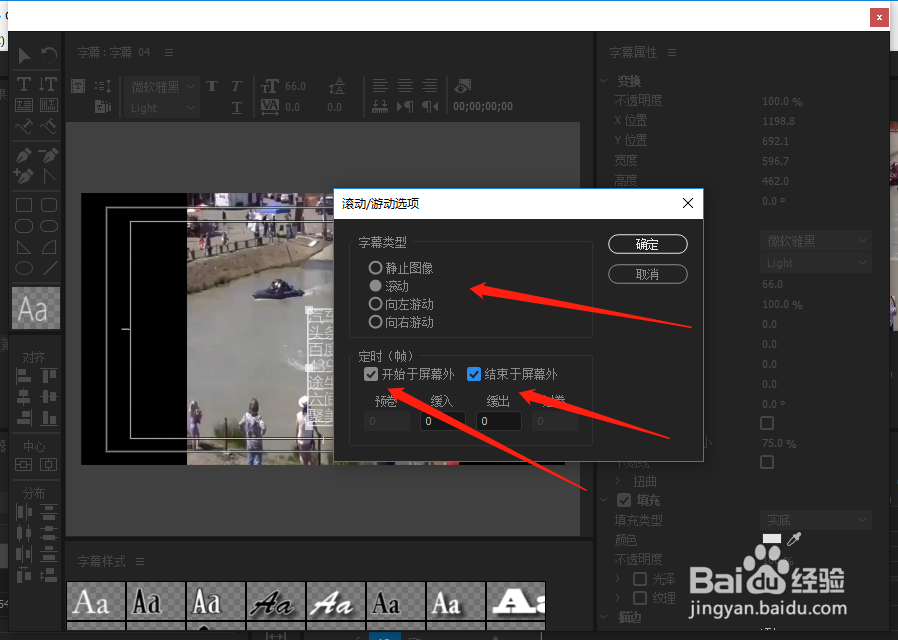
6、直接关闭保存字幕
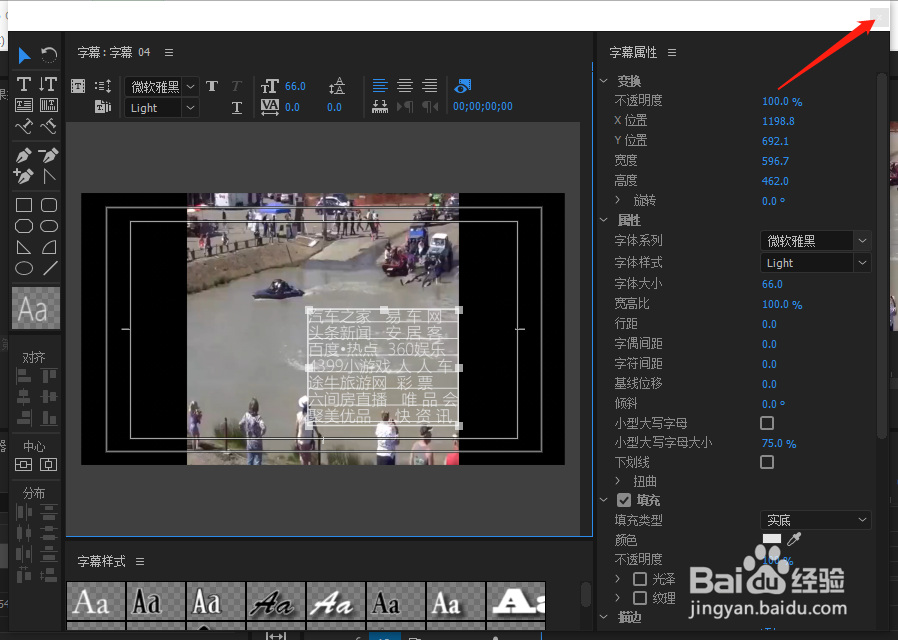
7、在左边素材库处直接把字幕拉到操作区
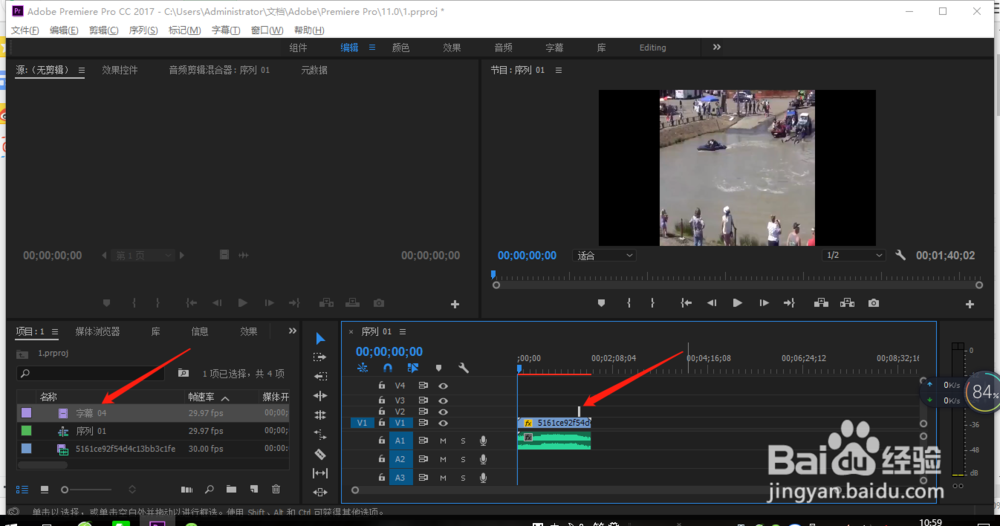
8、然后,把字幕拉长可以延迟字幕滚动时间,然后就可以播放欣赏一下效果啦